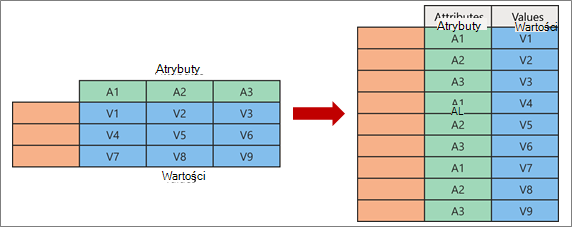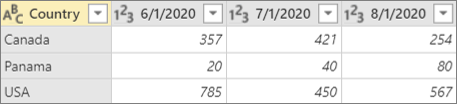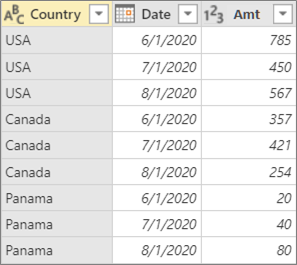Warto anulować przestawienia danych, nazywanych czasem spłaszczaniem danych, aby umieścić je w formacie macierzy, tak aby wszystkie podobne wartości były w jednej kolumnie. Jest to konieczne na przykład w celu utworzenia wykresu lub raportu.
Po anulowaniu przestawienia należy rozpakować pary atrybut-wartość reprezentujące punkt przecięcia nowych kolumn i ponownie skierować je do spłaszczonych kolumn:
-
Wartości (w kolorze niebieskim po lewej stronie) nie są uwzględniane w nowej kolumnie (w kolorze niebieskim po prawej stronie).
-
Atrybuty (w kolorze zielonym po lewej stronie) nie są uwzględniane w nowej kolumnie (w kolorze zielonym po prawej stronie), a duplikaty są odpowiednio mapowane na nową kolumnę Wartości.
Oto przykładowe dane użyte w tej procedurze.
-
Aby otworzyć zapytanie, znajdź zapytanie załadowane wcześniej z Edytora dodatku Power Query, zaznacz komórkę w danych, a następnie wybierz pozycję Zapytanie > Edytuj. Aby uzyskać więcej informacji , zobacz Tworzenie, ładowanie i edytowanie zapytania w programie Excel.
-
Zaznacz jedną lub więcej kolumn. W tym przykładzie zaznacz wszystkie kolumny z wyjątkiem country. Aby zaznaczyć więcej niż jedną kolumnę ciągło lub dyskretnie, naciśnij Shift+Click lub CTRL+Kliknij każdą kolejną kolumnę.
-
Wybierz pozycję Przekształć > Aneta przekształć kolumny.
Wynik
To polecenie powoduje anulowanie przesunięć niezaznaczonych kolumn. Użyj tego polecenia w zapytaniu, jeśli nie wszystkie kolumny są znane. Nowe kolumny dodane podczas operacji odświeżania również zostaną anulowane.
-
Aby otworzyć zapytanie, znajdź zapytanie załadowane wcześniej z Edytora dodatku Power Query, zaznacz komórkę w danych, a następnie wybierz pozycję Zapytanie > Edytuj. Aby uzyskać więcej informacji , zobacz Tworzenie, ładowanie i edytowanie zapytania w programie Excel.
-
Zaznacz kolumny, których nie chcesz anulować. Aby zaznaczyć więcej niż jedną kolumnę ciągło lub dyskretnie, naciśnij Shift+Click lub CTRL+Kliknij każdą kolejną kolumnę.
-
Wybierz pozycję Przekształć > Odblokuj inne kolumny.
Użyj tego polecenia, gdy nie znasz liczby kolumn w źródle danych i chcesz się upewnić, że zaznaczone kolumny pozostaną niepipivoted po operacji odświeżania.
-
Aby otworzyć zapytanie, znajdź zapytanie załadowane wcześniej z Edytora dodatku Power Query, zaznacz komórkę w danych, a następnie wybierz pozycję Zapytanie > Edytuj. Aby uzyskać więcej informacji , zobacz Tworzenie, ładowanie i edytowanie zapytania w programie Excel.
-
Zaznacz kolumny , które chcesz anulować. Aby zaznaczyć więcej niż jedną kolumnę ciągło lub dyskretnie, naciśnij Shift+Click lub CTRL+Kliknij każdą kolejną kolumnę.
-
Wybierz pozycję Przekształć > Anulowanie przestawienia tylko wybranych kolumn.